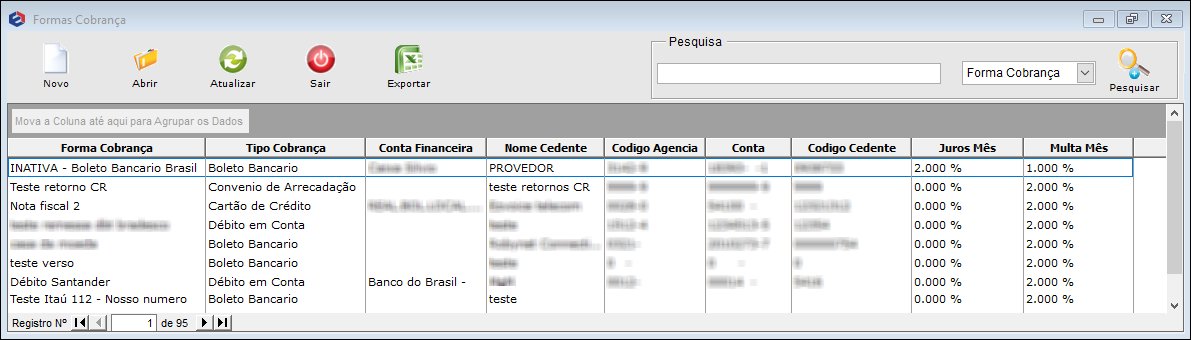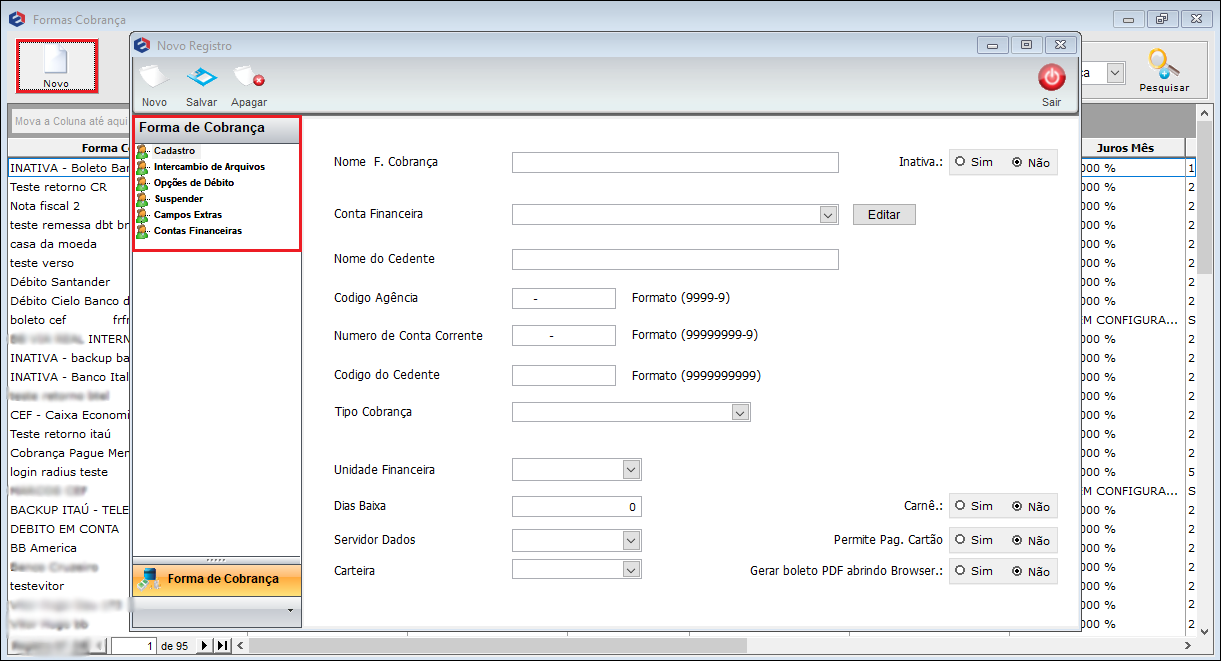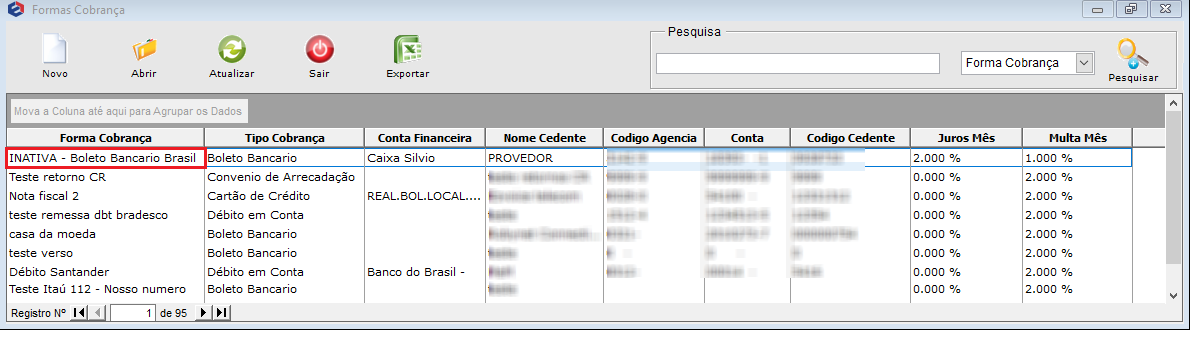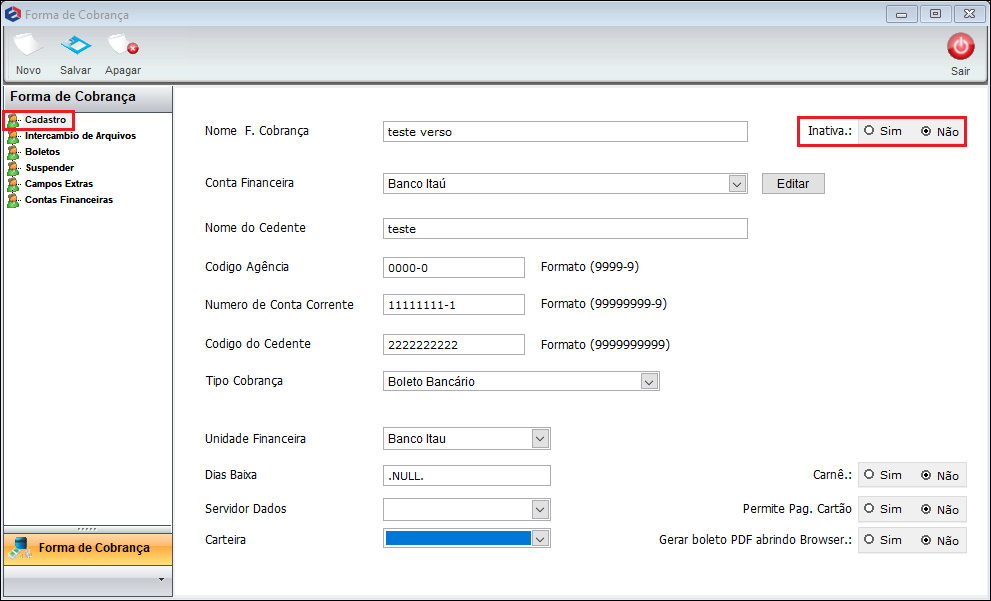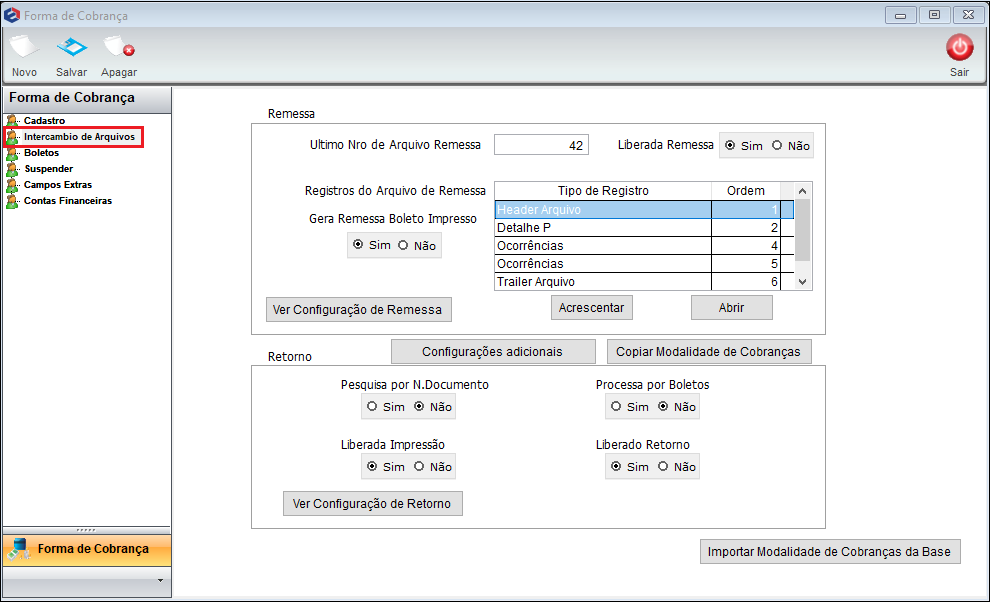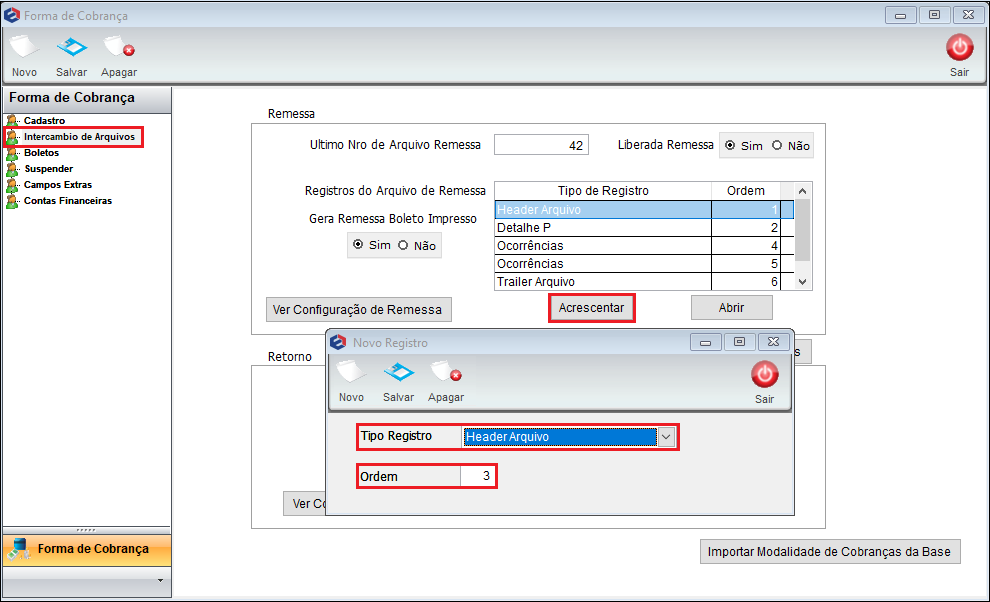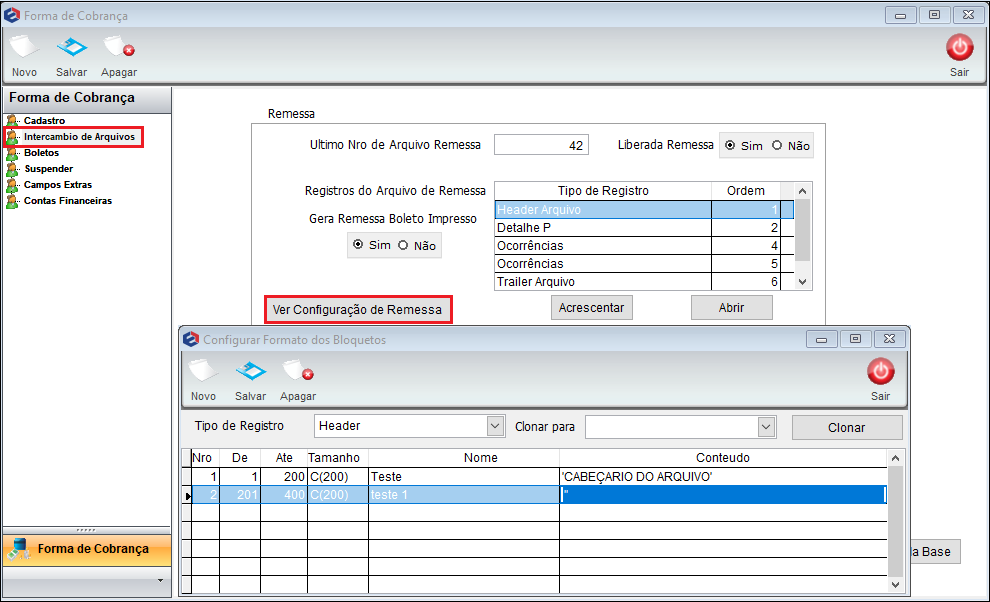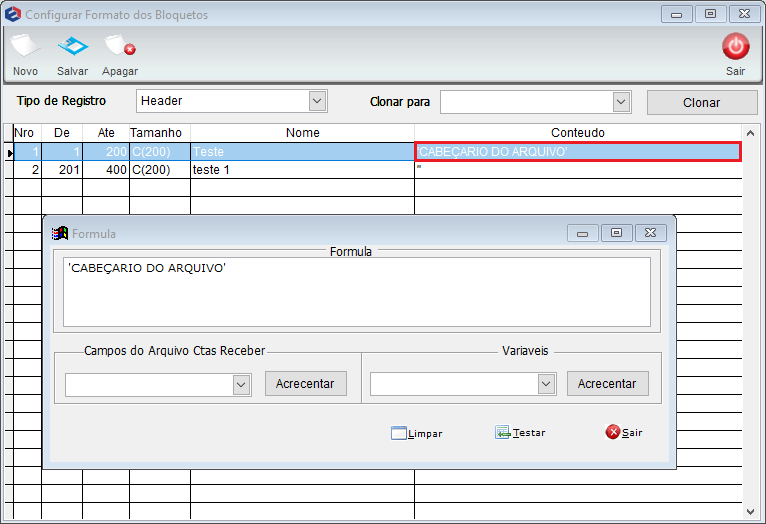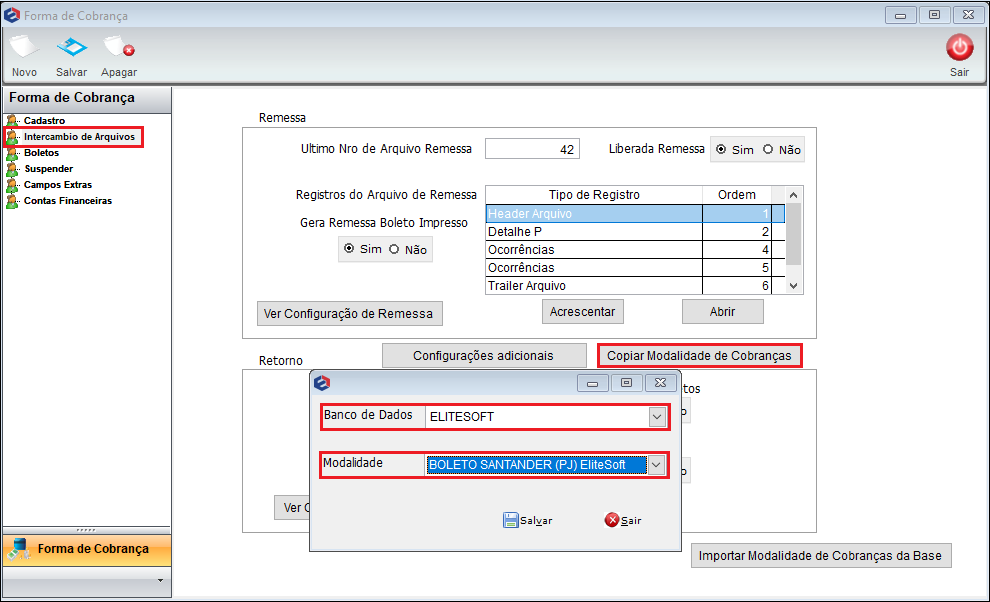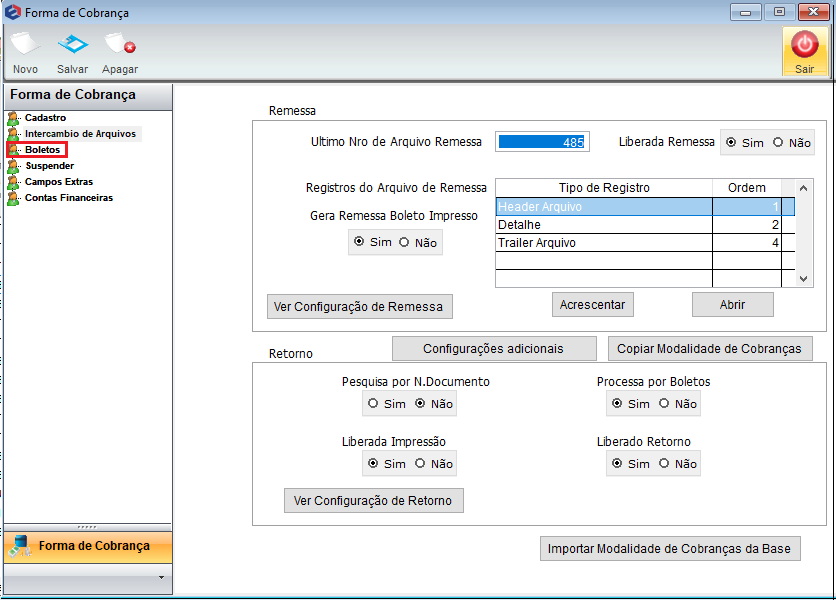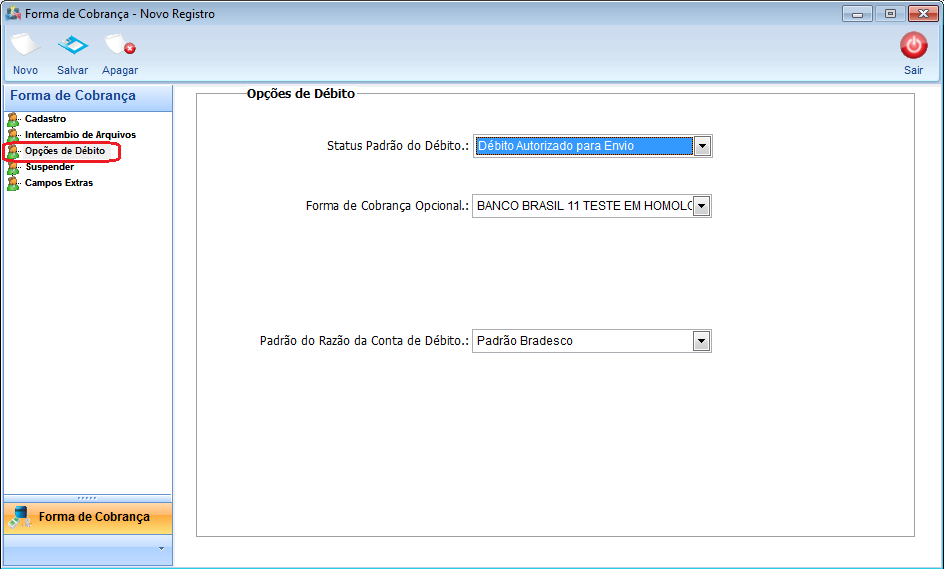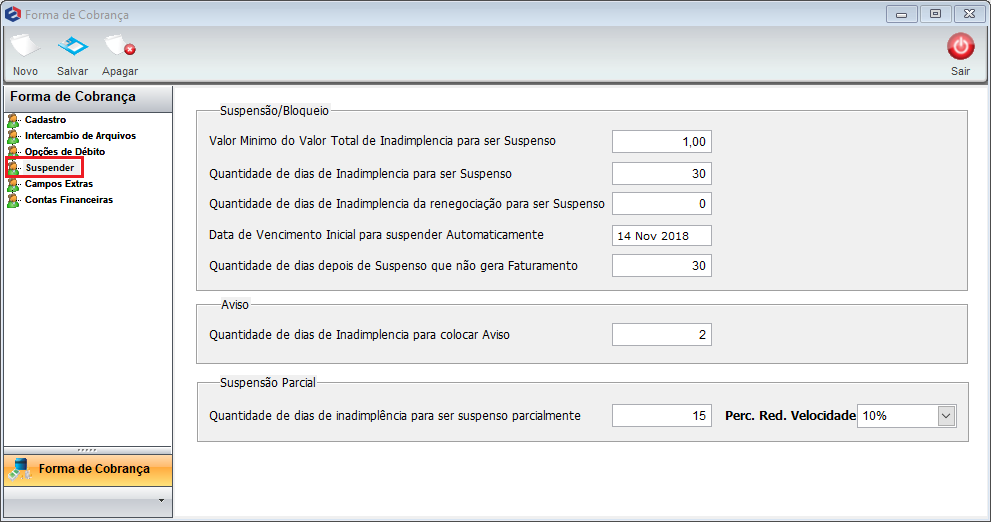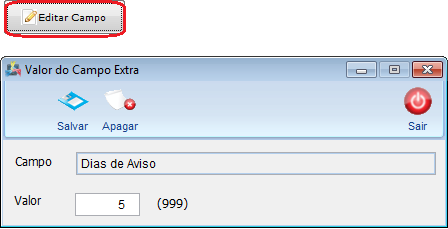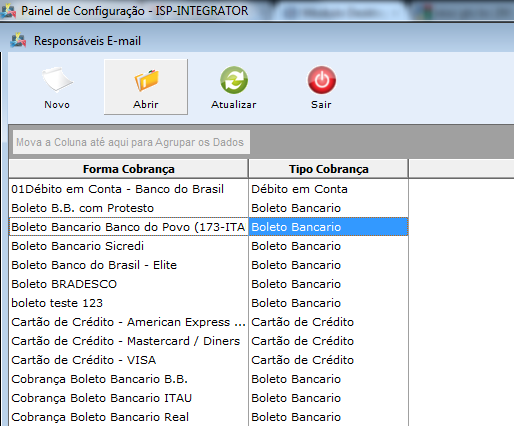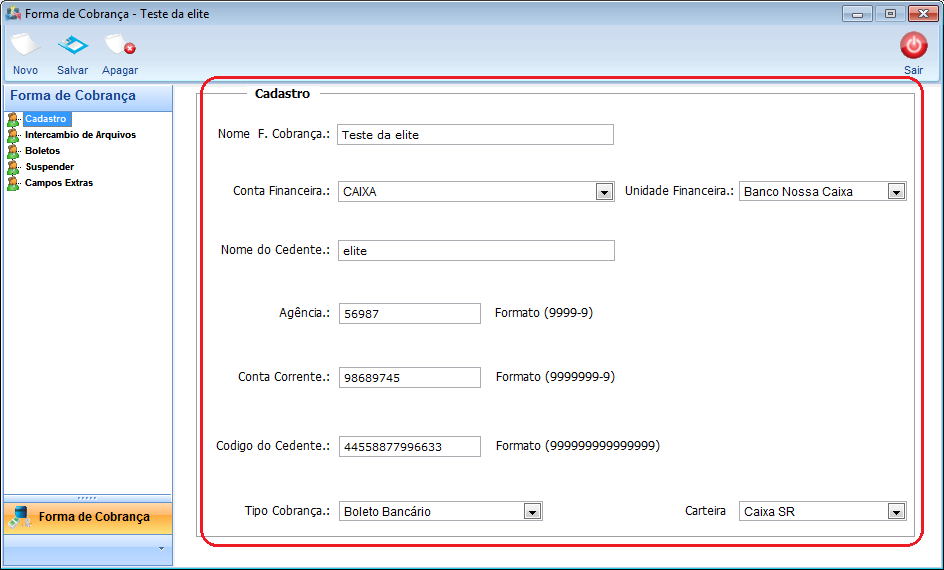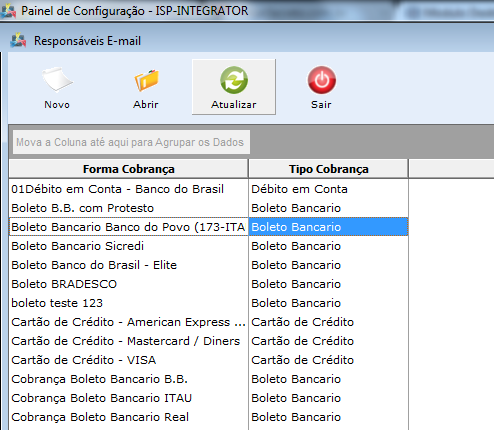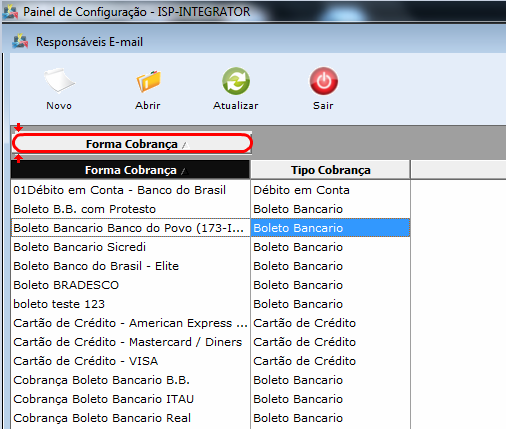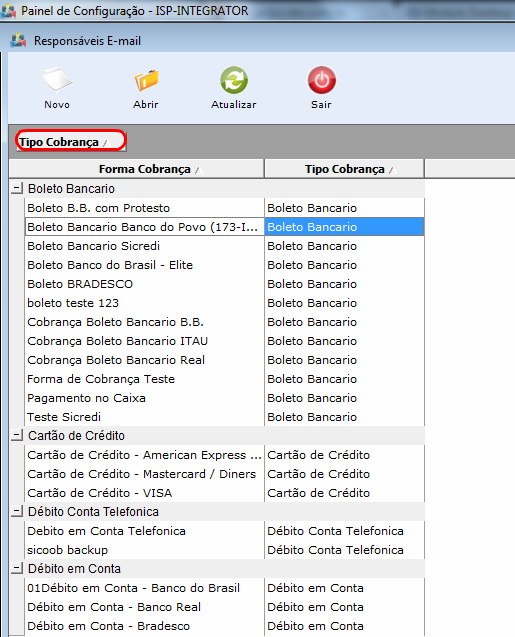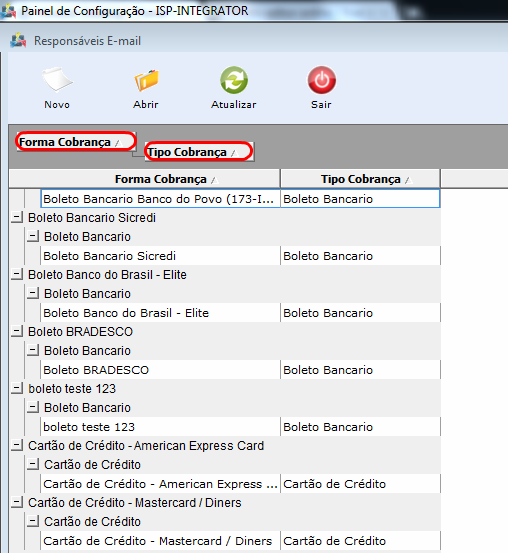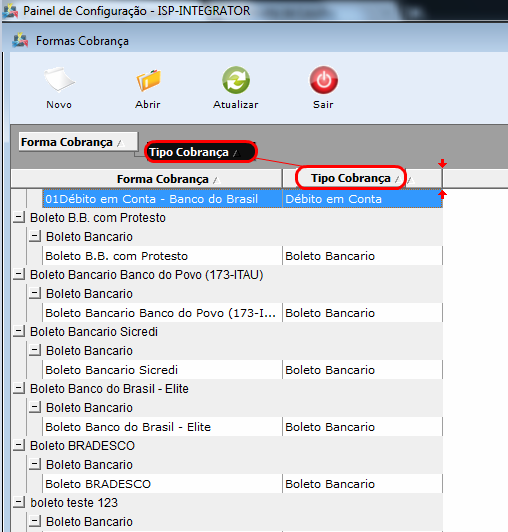Mudanças entre as edições de "Modulo Desktop - Painel Configuracoes - Formas de CobrançaV5"
(inseri complementação 180697) |
(alteração do texto) |
||
| Linha 4: | Linha 4: | ||
{| style="margin-top:5px; width:34%; margin-bottom:2px; margin-left:auto; margin-right:auto" | {| style="margin-top:5px; width:34%; margin-bottom:2px; margin-left:auto; margin-right:auto" | ||
|class="fundologo" style="background-repeat:no-repeat; background-position:-40px -15px; width:100%; border:1px solid #D2D2D2; vertical-align:top; -moz-border-radius: 10px; -webkit-border-radius: 10px; border-radius:10px;box-shadow:0 1px 3px rgba(0, 0, 0, 0.35)" | | |class="fundologo" style="background-repeat:no-repeat; background-position:-40px -15px; width:100%; border:1px solid #D2D2D2; vertical-align:top; -moz-border-radius: 10px; -webkit-border-radius: 10px; border-radius:10px;box-shadow:0 1px 3px rgba(0, 0, 0, 0.35)" | | ||
| − | [[Arquivo: | + | [[Arquivo:ispintegrator.png|center]] |
|} | |} | ||
| Linha 27: | Linha 27: | ||
1) Em '''Forma de Cobrança''' poderá adicionar novas formas de cobrança, abrir, atualizar, agrupar/desagrupar, ordenar e pesquisar os dados. | 1) Em '''Forma de Cobrança''' poderá adicionar novas formas de cobrança, abrir, atualizar, agrupar/desagrupar, ordenar e pesquisar os dados. | ||
| − | [[Arquivo:FormasCobTela.png| | + | [[Arquivo:FormasCobTela.png|1050px]] |
1.1) Para adicionar uma forma de cobrança selecionar "Novo" e exibirá outro registro para ''Cadastro,'' ''Intercâmbio de Arquivo,'' ''Boleto,'' ''Opções de Débito'' e ''Suspender''. | 1.1) Para adicionar uma forma de cobrança selecionar "Novo" e exibirá outro registro para ''Cadastro,'' ''Intercâmbio de Arquivo,'' ''Boleto,'' ''Opções de Débito'' e ''Suspender''. | ||
| − | [[Arquivo:FormasCobBtNovo.png | + | [[Arquivo:FormasCobBtNovo.png]] |
| Linha 45: | Linha 45: | ||
| [[arquivo:BarraAmarela.png|6px]] | | [[arquivo:BarraAmarela.png|6px]] | ||
| [[Arquivo:Lampada.png|40px]] | | [[Arquivo:Lampada.png|40px]] | ||
| − | | ''A alteração de '''Exibir a Coluna Inativa na Forma de Cobrança''' | + | | ''A alteração de '''Exibir a Coluna Inativa na Forma de Cobrança''' foi disponibilizada para a versão do '''[https://wiki.elitesoft.com.br/index.php/Categoria:Changelog_5.02.00 Changelog 5.02.00]'''. |
|} | |} | ||
| Linha 76: | Linha 76: | ||
1.2.2) Configurar o ''Intercâmbio Arquivos''. | 1.2.2) Configurar o ''Intercâmbio Arquivos''. | ||
| − | [[Arquivo:FormasCobrancaNovRegistIntercambio.png | + | [[Arquivo:FormasCobrancaNovRegistIntercambio.png]] |
| Linha 84: | Linha 84: | ||
1.2.2.1.1) Em "'''Novo Registro'''" informe o tipo e a ordem do registro. | 1.2.2.1.1) Em "'''Novo Registro'''" informe o tipo e a ordem do registro. | ||
| − | [[Arquivo:FormasCobrancaAddRemessa.png | + | [[Arquivo:FormasCobrancaAddRemessa.png]] |
* Selecione a opção "Editar Remessa". | * Selecione a opção "Editar Remessa". | ||
| Linha 91: | Linha 91: | ||
1.2.3) Para "Configurar Remessa" selecione a opção para exibir "'''Configurar formatos de bloquetos'''". | 1.2.3) Para "Configurar Remessa" selecione a opção para exibir "'''Configurar formatos de bloquetos'''". | ||
| − | [[Arquivo:FormasCobrancConfigurarFormatoBloquetos.png | + | [[Arquivo:FormasCobrancConfigurarFormatoBloquetos.png]] |
* Em "Conteúdo" da lista, exibirá "'''Fórmula para Editar'''". | * Em "Conteúdo" da lista, exibirá "'''Fórmula para Editar'''". | ||
| − | [[Arquivo:FormasCobrancaNovRegistAbaIntercambioConfRemessaFormula.png | + | [[Arquivo:FormasCobrancaNovRegistAbaIntercambioConfRemessaFormula.png]] |
| Linha 109: | Linha 109: | ||
Na aba '''Intercambio de Arquivos''', clicar no botão abaixo: '''Configurações adicionais''': | Na aba '''Intercambio de Arquivos''', clicar no botão abaixo: '''Configurações adicionais''': | ||
| − | [[Arquivo:tela1180.png | + | [[Arquivo:tela1180.png]] |
Na tela a seguir, no campo '''Serviço Adicional da Multa/Juros selecione o campo desejado,ou seja, qual serviço adicional que vai gerar o evento de faturamento. Quando faturar este cliente, o mesmo vai gerar uma conta a receber. | Na tela a seguir, no campo '''Serviço Adicional da Multa/Juros selecione o campo desejado,ou seja, qual serviço adicional que vai gerar o evento de faturamento. Quando faturar este cliente, o mesmo vai gerar uma conta a receber. | ||
| Linha 115: | Linha 115: | ||
'''Fluxo''': Ao processar o arquivo de retorno, gerará um evento de faturamento, depois deste vai gerar um contas a receber com um tipo de serviço adicional cadastrado neste campo: | '''Fluxo''': Ao processar o arquivo de retorno, gerará um evento de faturamento, depois deste vai gerar um contas a receber com um tipo de serviço adicional cadastrado neste campo: | ||
| − | [[Arquivo:tela2180.png | + | [[Arquivo:tela2180.png]] |
| − | 1.2.3.1.1.1) Na aba | + | 1.2.3.1.1.1) Na aba ''Boletos'', o campo ''Juros Evento Faturamento''deve estar selecionado como ''sim'': |
| − | [[Arquivo:tela3180.png | + | [[Arquivo:tela3180.png]] |
| Linha 128: | Linha 128: | ||
| − | 1.2.3.2) Para configurar, selecione as '' | + | 1.2.3.2) Para configurar, selecione as ''Opções de Débito''. |
[[Arquivo:FormasCobrancaNovRegistOpcoesDebito.png|800px]] | [[Arquivo:FormasCobrancaNovRegistOpcoesDebito.png|800px]] | ||
| Linha 136: | Linha 136: | ||
| [[arquivo:BarraAmarela.png|6px]] | | [[arquivo:BarraAmarela.png|6px]] | ||
| [[Arquivo:Lampada.png|40px]] | | [[Arquivo:Lampada.png|40px]] | ||
| − | | ''A alteração de '''Suspender após a Renegociação de Dívida''' foi disponibilizada para a versão do '''Changelog 5.02.00'''.'' | + | | ''A alteração de '''Suspender após a Renegociação de Dívida''' foi disponibilizada para a versão do '''[https://wiki.elitesoft.com.br/index.php/Categoria:Changelog_5.02.00 Changelog 5.02.00]'''.'' |
|} | |} | ||
| + | |||
== Suspender após a Renegociação de Dívida == | == Suspender após a Renegociação de Dívida == | ||
| Linha 162: | Linha 163: | ||
* Conforme art.90 da Resolução 632 de 7 de março de 2014.'' | * Conforme art.90 da Resolução 632 de 7 de março de 2014.'' | ||
|} | |} | ||
| + | |||
== Avisos de Inadimplência == | == Avisos de Inadimplência == | ||
| − | 1.3) Selecione | + | 1.3) Selecione ''Campos Extra'' para editar. |
1.3.1) "'''Campo Extra'''" selecionar e "Editar Campo" e exibirá "'''Valor do Campo Extra'''". | 1.3.1) "'''Campo Extra'''" selecionar e "Editar Campo" e exibirá "'''Valor do Campo Extra'''". | ||
| − | [[Arquivo:FormasCobrancaNovRegistCampoExtra.png | + | [[Arquivo:FormasCobrancaNovRegistCampoExtra.png] |
1.3.2) Informar o "'''Valor do Campo Extra'''". | 1.3.2) Informar o "'''Valor do Campo Extra'''". | ||
| − | [[Arquivo:FormasCobrancaNovRegistCampoExtraeditarValorCamp.png | + | [[Arquivo:FormasCobrancaNovRegistCampoExtraeditarValorCamp.png]] |
1.3.3) Selecionar para abrir uma forma de cobrança. | 1.3.3) Selecionar para abrir uma forma de cobrança. | ||
| − | [[Arquivo:FormasCobAbrir.png | + | [[Arquivo:FormasCobAbrir.png]] |
1.3.3.1) '''“Formas de Cobrança”''' pode fazer alteração e apagar a forma de cobrança. | 1.3.3.1) '''“Formas de Cobrança”''' pode fazer alteração e apagar a forma de cobrança. | ||
| − | [[Arquivo:FormasCobrancaAbrirFormCobran.png | + | [[Arquivo:FormasCobrancaAbrirFormCobran.png]] |
| Linha 193: | Linha 195: | ||
* Para integrar na lista um novo cadastro ou uma exclusão. | * Para integrar na lista um novo cadastro ou uma exclusão. | ||
| − | [[Arquivo:FormasCobAtualizar.png | + | [[Arquivo:FormasCobAtualizar.png]] |
1.3.3.1.2) Para agrupar os dados da lista, selecione a coluna e arraste até o texto "Mova a Coluna até aqui para Agrupar os Dados". | 1.3.3.1.2) Para agrupar os dados da lista, selecione a coluna e arraste até o texto "Mova a Coluna até aqui para Agrupar os Dados". | ||
| − | [[Arquivo:FormasCobAgrupar.png | + | [[Arquivo:FormasCobAgrupar.png]] |
* Os dados agrupados pela coluna "Tipo de Cobrança". | * Os dados agrupados pela coluna "Tipo de Cobrança". | ||
| − | [[Arquivo:FormasCobAgrupTpCob.png | + | [[Arquivo:FormasCobAgrupTpCob.png]] |
* Os dados que estão agrupados com várias colunas. | * Os dados que estão agrupados com várias colunas. | ||
| − | [[Arquivo:FormasCobAgrupTpCobForCob.png | + | [[Arquivo:FormasCobAgrupTpCobForCob.png]] |
| Linha 215: | Linha 217: | ||
* Dados agrupados pela coluna "Forma Cobrança" e "Tipo Cobrança" para desagrupar a coluna arrastar para cima da coluna "Forma Cobrança". | * Dados agrupados pela coluna "Forma Cobrança" e "Tipo Cobrança" para desagrupar a coluna arrastar para cima da coluna "Forma Cobrança". | ||
| − | [[Arquivo:FormasCobDesagrupar.png | + | [[Arquivo:FormasCobDesagrupar.png]] |
Edição das 12h04min de 9 de julho de 2019
Formas de Cobrança
![]() É o cadastro e a configuração das formas de cobrança que armazena dados dos meios de pagamento aceitos pela instituição regulamentada.
É o cadastro e a configuração das formas de cobrança que armazena dados dos meios de pagamento aceitos pela instituição regulamentada.
| Permissão |
| Painel de Configurações |
1) Em Forma de Cobrança poderá adicionar novas formas de cobrança, abrir, atualizar, agrupar/desagrupar, ordenar e pesquisar os dados.
1.1) Para adicionar uma forma de cobrança selecionar "Novo" e exibirá outro registro para Cadastro, Intercâmbio de Arquivo, Boleto, Opções de Débito e Suspender.
1.1.1) Para adicionar uma forma de cobrança inserir o Cadastro e "Salvar".
Exibir a Coluna Inativa na Forma de Cobrança
| |
|
A alteração de Exibir a Coluna Inativa na Forma de Cobrança foi disponibilizada para a versão do Changelog 5.02.00. |
1.2) Ao acessar a Forma de Cobrança verificará que foi inserida a Coluna Inativa para contas que não estão sendo utilizadas e que no momento estão desativadas.
Caminho a Seguir: ISP - INTEGRATOR / PAINEL DE CONFIGURAÇÕES / FORMA DE COBRANÇA
1.2.1) Para apresentar como Forma de Cobrança Ativa deverá selecionar na tela de configuração da cobrança para exibir na coluna.
Caminho a Seguir: ISP - INTEGRATOR / PAINEL DE CONFIGURAÇÕES / FORMA DE COBRANÇA
| |
|
A configuração e a homologação da Forma de Cobrança deverá ser solicitada ao técnico da Elitesoft. |
- Para este procedimento: Contas Financeiras.
1.2.2) Configurar o Intercâmbio Arquivos.
1.2.2.1) Selecionar a opção "Add. Remessa" exibirá um "Novo Registro".
1.2.2.1.1) Em "Novo Registro" informe o tipo e a ordem do registro.
- Selecione a opção "Editar Remessa".
1.2.3) Para "Configurar Remessa" selecione a opção para exibir "Configurar formatos de bloquetos".
- Em "Conteúdo" da lista, exibirá "Fórmula para Editar".
1.2.3.1) Configurar modelo da cobrança, selecione "Copiar Modalidade da Cobrança".
- Este procedimento vai enviar os dados de configuração da forma de cobrança para o Provedor e a forma de cobrança.
1.2.3.1.1) Procedimento para Cobrança de Juros e Multas no Próximo Faturamento.
Na aba Intercambio de Arquivos, clicar no botão abaixo: Configurações adicionais:
Na tela a seguir, no campo Serviço Adicional da Multa/Juros selecione o campo desejado,ou seja, qual serviço adicional que vai gerar o evento de faturamento. Quando faturar este cliente, o mesmo vai gerar uma conta a receber.
Fluxo: Ao processar o arquivo de retorno, gerará um evento de faturamento, depois deste vai gerar um contas a receber com um tipo de serviço adicional cadastrado neste campo:
1.2.3.1.1.1) Na aba Boletos, o campo Juros Evento Faturamentodeve estar selecionado como sim:
1.2.3.2) Para configurar, selecione as Opções de Débito.
| |
|
A alteração de Suspender após a Renegociação de Dívida foi disponibilizada para a versão do Changelog 5.02.00. |
Suspender após a Renegociação de Dívida
1.2.3.3) Selecione a opção e preencha os campos para Suspender uma cobrança.
- Para este procedimento: Suspender após a Renegociação de Dívida.
| |
|
Quantidade de Dias para ser Suspenso Parcialmente e Percentual de Redução Velocidade será definido quantos dias de inadimplência será suspenso parcial e a porcentagem de dedução da velocidade do cliente.
|
Avisos de Inadimplência
1.3) Selecione Campos Extra para editar.
1.3.1) "Campo Extra" selecionar e "Editar Campo" e exibirá "Valor do Campo Extra".
[[Arquivo:FormasCobrancaNovRegistCampoExtra.png]
1.3.2) Informar o "Valor do Campo Extra".
1.3.3) Selecionar para abrir uma forma de cobrança.
1.3.3.1) “Formas de Cobrança” pode fazer alteração e apagar a forma de cobrança.
1.3.3.1.1) Para restaurar a lista de forma de cobrança selecionar "Atualizar".
- Para integrar na lista um novo cadastro ou uma exclusão.
1.3.3.1.2) Para agrupar os dados da lista, selecione a coluna e arraste até o texto "Mova a Coluna até aqui para Agrupar os Dados".
- Os dados agrupados pela coluna "Tipo de Cobrança".
- Os dados que estão agrupados com várias colunas.
1.3.3.1.2.1) Para desagrupar os dados selecionar a coluna em cima do texto "Mova a Coluna até aqui para Agrupar os Dados" e arrastar para cima da coluna.
- Dados agrupados pela coluna "Forma Cobrança" e "Tipo Cobrança" para desagrupar a coluna arrastar para cima da coluna "Forma Cobrança".
| |
|
Esta é uma base de testes fictícia, meramente ilustrativa. |